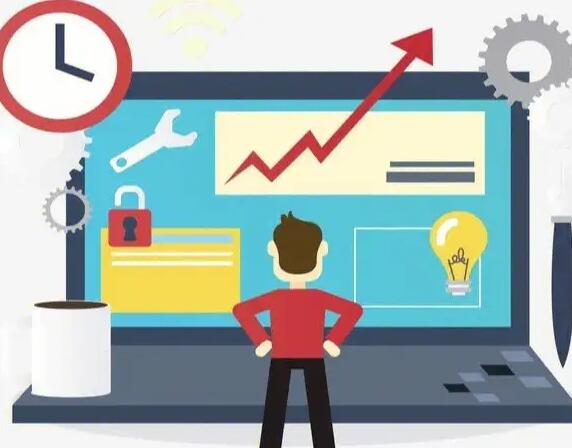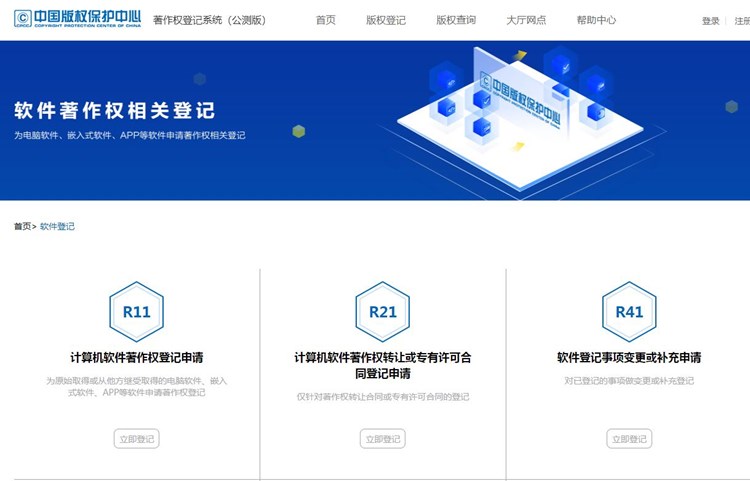在本教程中,我將向您展示如何將HTML網頁封裝成一個可執行的EXE文件。這么做的一個好處是,它使得您的網頁應用可以在沒有瀏覽器的情況下運行,而且更易于分發給其他用戶。通過將網頁應用程序與獨立的運行時環境捆綁在一起,用戶不需要為安裝任何額外的軟件而煩惱。
我們需要一個名為NW.js的工具來幫助我們將HTML網頁封裝成EXE文件。NW.js是一個基于Chromium和Node.js的vs環境生成exe應用程序運行時,它允許您使用HTML, CSS和JavaScript來編寫桌面應用程序。花幾分鐘時間熟悉這個工具是值得的,因為它可以幫助您快速將HTML網頁應用轉為桌面應用程序。
以下是將HTML文
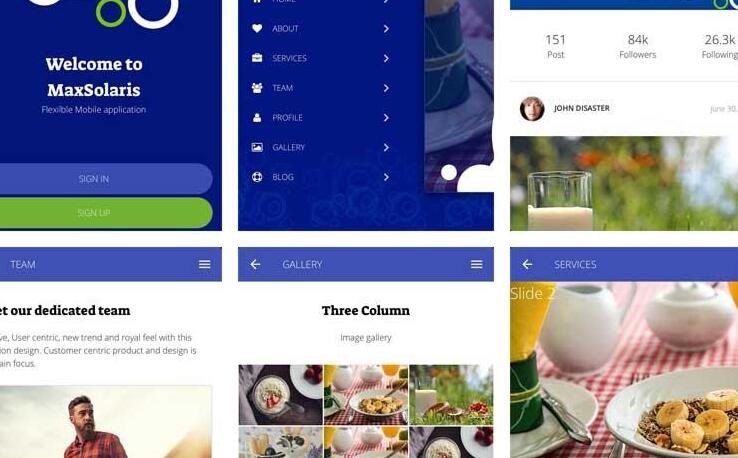
件封裝成EXE文件的詳細步驟:
1. 下載NW.jspython將gui做成exe
請訪問NW.js的官方網站 (https://nwjs.io/),在右上角找到Downloads鏈接。選擇適合您操作系統的版本進行下載,此處以Windows為例。下載完成后解壓到您的電腦上。
2. 創建一個新的項目文件夾
創建一個名為“my-html-app”的新文件夾,這將是我們的項目工作空間。將你的HTML文件及其相關的CSS和Javascript文件復制到這個文件夾中。在這個例子中,我們使用名為“index.html”的主頁面。
3. 創建package.json文件
在“my-html-app”文件夾中創建一個名為“package.json”的文件。這是一個描述您的應用程序信息和依賴關系的JSON文件。在 “package.json” 中輸入以下內容:
“`json
{
“name”: “My HTML App”,
“version”: “1.0.0”,
“main”: “index.html”,
“scripts”: {
“start”: “nw .”
},
“window”: {
“title”: “My HTML App”,
“toolbar”: false,
“width”: 1024,
“height”: 768
}
}
“`
更改 “name”,“version”,“main” 和 “window” 部分以匹配您的應用程序設置。在這里,“start” 和“nw .” 是用來測試您的應用程序的命令。
4. 測試您的應用程序
在“my-html-app”文件夾中按住 Shift 鍵并單擊鼠標右鍵,然后單擊“在此處打開PowerShell窗口”。在PowerShell中鍵入以下命令并回車:
“`
[path-to-your-nwjs]\nw.exe .
“`
將[path-to-your-nwjs]替換為您解壓的NW.js文件夾的實際路徑。如果一切正常,您的HTML應用應該會在一個新的窗口中運行。
5. 封裝成EXE文件
為了將HTML應用程序打包成單個的EXE文件,我們需要將NW.js文件和應用文件合并。首先,復制解壓的nw.js文件夾中的 nw.exe,然后將它粘貼到您的“my-html-app”項目文件夾中。
接下來,使用一個文件壓縮軟件(如7-Zip)創建一個包含“my-html-app”文件夾中所有內容(不包括 nw.exe)的ZIP文件。將此ZIP文件重命名為“package.nw”,然后將其移到您的項目文件夾中,與 nw.exe在同一個目錄下。
接下來,在項目文件夾中創建一個名為“make_exe.bat”的批處理文件,在其中鍵入以下命令:
“`
copy /b nw.exe+package.nw MyHtmlApp.exe
“`
雙擊運行批處理文件“make_exe.bat”,您會看到一個名為“MyHtmlApp.exe”的新文件生成。雙擊該文件,您的HTML應用程序將作為一個獨立的EXE文件運行。
至此,您已成功將HTML網頁封裝成EXE文件。您可以將這個EXE文件分享給您的協作者或用戶,他們無需安裝瀏覽器即可運行你的網頁應用。